[Tutorial] XBMC op je Apple TV 3
[Tutorial] XBMC op je Apple TV 3 discussie in Apple TV - 2e generatie en 3e generatie forum; ( verdwijnt na registratie ) Hoi allemaal, De afgelopen weken ben ik bezig geweest met het mogelijk maken van films kijken op je Apple TV 3. Zoals de meesten weten ...
|
|||||||
| Registreer | FAQ | Ledenlijst | Kalender | Berichten van vandaag | Zoeken |
|
#1
|
|||
|
|||
|
Hoi allemaal,
De afgelopen weken ben ik bezig geweest met het mogelijk maken van films kijken op je Apple TV 3. Zoals de meesten weten is de Apple TV 3 nog niet te jailbreaken, maar voor de mensen met een iPhone 4S of hoger of iPad 2 of hoger met een jailbreak is dit geen enkel probleem. Noten
Eerst een stukje over XBMC. XBMC is een mediacenter dat geschikt is voor een aantal platformen, waaronder Windows, Mac OS X, Apple TV en iOS. In dit mediacenter kun je zelf zogeheten Add-ons toevoegen, die elk hun eigen functionaliteit kennen. Als voorbeeld neem ik Icefilms en XBMC Subtitles. Icefilms is een Add-on waarin je onder andere films, series en muziek kunt streamen. In Nederland is het gebruik van films en muziek downloaden voor eigen gebruik legaal, dus hier is niks mis mee als we dit doen op onze Apple TV. Benodigdheden Om XBMC op je Apple TV 3 te krijgen heb je de volgende dingen nodig:
Heeft je iPhone of iPad een jailbreak? Dan kunnen we XBMC gaan installeren. Hoe je dit doet staat netjes uitgelegd op de website van XBMC (Engels): HOW-TO:Install XBMC on iPad/iPhone/iPod touch - XBMC Wanneer je XBMC hebt geïnstalleerd, installeer dan OpenSSH vanuit Cydia en wanneer je cURL nog niet hebt geïnstalleerd ook dit pakket. De Icefilms-repo voor XBMC downloaden Als je alle benodigde pakketten geïnstalleerd hebt, kun je via SSH een beveiligde verbinding opzetten naar je apparaat. Dit doe je bijvoorbeeld via PuTTY (Windows). Eenmaal in de terminal gaan we de repo van Icefilms toevoegen, zodat we de Icefilms-Add-on kunnen toevoegen aan XBMC. De Icefilms-Add-on zit in de repo van anarchintosh-projects, dus deze gaan we downloaden en installeren. Type de volgende commando's in op je terminal:
De Icefilms-Add-on downloaden en activeren in XBMC Nadat je de repo van Icefilms (anarchintosh-projects) hebt gedownload, kunnen we XBMC opstarten. Eenmaal in XBMC gaan we eerst een ander thema instellen, die het mogelijk maakt om goed te kunnen navigeren als we op onze Apple TV kijken en ons apparaat als afstandsbediening gebruiken.
Vervolgens gaan we naar System en tappen we op Settings. Eenmaal daar aangekomen kiezen we voor Add-ons. Tap nu op Install from zip file en in het rechtervenster op Home folder. Eenmaal daar zien we het bestand wat we hebben gedownload. Tap erop en de repo wordt geïnstalleerd. De Icefilms-Add-on downloaden en activeren (deel 2) In het venster waar we waren gebleven voeren we de volgende stappen uit:
rm repository.googlecode.anarchintosh-projects.1.0.1.zip XBMC gebruiken op je apparaat We gaan vanaf hier overschakelen naar ons draagbare apparaat. Activeer AirPlay Mirroring door de volgende stappen uit te voeren:
Als je nu films wilt kijken navigeer je naar Videos en kies je voor Video Add-ons en vervolgens voor Icefilms. Vanaf hier kun je kiezen wat je wilt zien en is de rest vanzelfsprekend. Tijdens het kijken van een film kun je ook ondertiteling toevoegen aan je film door één keer te tappen en vervolgens een paar keer naar rechts te swipen op je scherm en vervolgens het ondertiteling-icoontje te selecteren. Slot Ik hoop dat jullie er wat aan hebben, en mocht dat niet zo zijn, dan hoor ik dat graag! Bij mij werkt deze methode perfect, dus wat mij betreft hoeft een Apple TV 3-jailbreak niet binnen enkele dagen voor de deur te staan. Succes allemaal!  |
|
|
|
|
|
#2
|
|||
|
|||
|
Netjes omschreven.
1 vraagje, welke resolutie hebben de films dan op de atv ? Ik neem aan de resolutie van de iPad of iPhone, of kun je dan in 1080 kijken ? Ow, nog een vraag. Stereo of 5.1 ? |
|
#3
|
|||
|
|||
|
Dat ligt aan de film, de ene keer heb je een film met een paar zwarte randen en de andere keer is 'ie fullscreen. In Icefilms worden films in DVD en in BluRay 720p kwaliteit aangeboden, en als er een HD-film beschikbaar is dan staat dat er ook achter.
De resolutie weet ik niet precies, maar dat ligt niet aan je iPhone of iPad in ieder geval, want er wordt een beeld op de achtergrond verzonden, niet echt je scherm zelf (anders zou je die afstandsbediening op je Apple TV zien). Geluid weet ik ook niet, misschien dat je wat instellingen kunt vinden in XBMC? |
|
#4
|
||||
|
||||
|
XBMC op je iPhone dus
 Schrok al. |
|
#5
|
|||
|
|||
|
Als je films start kan je de beeld instellen en je kan er voor kiezen dat je dan dat als standaart voor alle films doet en geluid staat er ook bij moet ke ook iets harder zetten soms zijn ze te zacht
---------- Bericht automatisch samengevoegd op 18 februari 2013 om 23:45 ---------- Druk beetje aan rechte kant boven op opties dan zie je geluid tik er op en zet geluit iets harder en video instelling tik er op ik heb bijvoorbeeld 16.9 gezet is mooi beeld en druk vervolgens stel in als standaart videos dan blijft het voor alle films zo |
|
#6
|
|||
|
|||
|
Heel erg bedankt!
Ik heb alleen één opmerking. Bij het typen van cd /var/home kreeg ik geen reactie en heb er toen cd/var/mobile van gemaakt. Hierna werkte het prima. Super fijne tutorial! |
|
#7
|
|||
|
|||
|
Bedankt,
Bij mij buffer die steeds?? Speelt een stukje daarna ga die weer buffere :S Aan mijn verbinding kan het niet liggen want kijk vaker films via streamen en nooit last van gehad? |
|
#8
|
|||
|
|||
|
Zet film aan en zet eff op pauze 5 of 10 min dan kan je in een stuk doorkijken is meestal met HD maar normale films duurt het iets korter voor pauze ik kijk ook liever HD gewoon eff pauze komt het wel goed doe ik altijd
|
|
#9
|
|||
|
|||
|
Ik zal wel gigantisch iets verkeerds doen, maar alles gaat goed. Tot ik de display mode aanpas naar Full Screen #2.
Daarna is het inderdaad beeldvullend, maar kom ik niet meer uit het menu.  Iemand een hint? Alvast dank. |
|
#10
|
|||
|
|||
|
|
|
#11
|
|||
|
|||
|
Als ik full screen #2 heb geactiveerd staat de resolutie op 1280x720.
Kan ik die op een of andere manier naar 1920x1080 krijgen ? |
|
#12
|
|||
|
|||
|
Citaat:
Zijn er mensen die XBMC op hun iPad 2 hebben draaien? Vind het nogal vervelend dat ik mijn iPhone niet kan gebruiken als ik een film kijk. (Of kan dit wel en doe ik gewoon iets fout?) |
|
#13
|
|||
|
|||
|
Citaat:
|
|
#14
|
|||
|
|||
|
|
|
#15
|
|||
|
|||
|
Oud nieuws dan heb je mini beeld !!! Of de display out in cydia moet ios 6+ ondersteunen wat op het moment niet is .... Heb je nog 5.1.1 dan kan je dit downloaden en daar je beeld mee vergroten en je kunt beter op Google even zoeken naar xbmc voor Ipad er staat dan een vind actie tussen van ICT blog. Die legen je alles in Nederlands uit !!! Veel makkelijker dan het hier boven genoemde. (Niks persoonlijke bedoeld) maar gewoon makkelijker en Nederlandse uitleg voor dummies dus een Google raadplegen...... En gek genoeg starten de films sneller op op de Ipad dan op de Apple tv ... Maar wel wat meer handelingen om telkens je beeld mooi naar je tv formaat te krijgen
---------- Bericht automatisch samengevoegd op 22 februari 2013 om 04:47 ---------- Ps. CUrl heb je niet eens nodig alleen open ssh en Nito installer uit cydia .... Winscpportable voor op je Pc en de addons van icefilms en 1channel en voor sommige navi x. 😋..... Bij winscpportable vul je als gebruikers naam in root en als wachtwoord alpine. En adres doelcomputer vind je bij je Wi-Fi verbinding in je Ipad druk op > achter je verbinding dan zie je bijvoorbeeld 192.168.0.44 Dat vul je dus bij adres doelcomputer in |
|
#16
|
|||
|
|||
|
Heb alles aan de praat met dank aan deze tutorial.. Ik kan nu ook de films van mijn pc afspelen. De films gaan alleen niet echt vloeiend (schokt) wat vrij irritant kijken is... iemand een tip welke instellingen ik het beste kan gebruiken ? Ik heb een I-Pad 2 en een Apple TV 3. Het is niet dat de film buffert maar loopt gewoon niet vloeiend. Op de I-Pad zelf is dit niet het geval (alleen als ik het doorzet naar mijn Appletv)
|
|
#17
|
|||
|
|||
|
Citaat:
 Citaat:
 |
|
#18
|
|||
|
|||
|
Met de Lan kabel schokt het beeld nog steeds
 |
|
#19
|
|||
|
|||
|
Schokt het heel erg of is het minimaal?
Ik denk dat je het nooit 100% vloeiend kunt laten lopen, want dan zou je beeld veel verder achterlopen, lijkt mij. |
|
#20
|
|||
|
|||
|
|
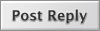 |
| Labels |
| apple tv 3, jailbreak |
Er zijn 1 actieve gebruikers die momenteel deze discussie bekijken (0 leden en 1 gasten) |
|
|
||||
| Discussie | Auteur | Forum | Reacties | Laatste bericht |
| apple tv 2 en xbmc | pcsw | Apple TV - 2e generatie en 3e generatie | 2 | 28-01-13 20:35 |
| Apple TV 2nd + XBMC + subs | Rivinn | Apple TV - 2e generatie en 3e generatie | 6 | 20-10-12 09:37 |
| Apple TV met XBMC | wdl | Apple TV - 2e generatie en 3e generatie | 7 | 11-10-11 01:40 |
| Apple TV 2 - XBMC - ESPN3 | JimmyClioRS | Apple TV - 2e generatie en 3e generatie | 4 | 05-09-11 20:01 |
|
|
Alle tijden zijn GMT +2. Het is nu 03:57.



 Lineaire weergave
Lineaire weergave


